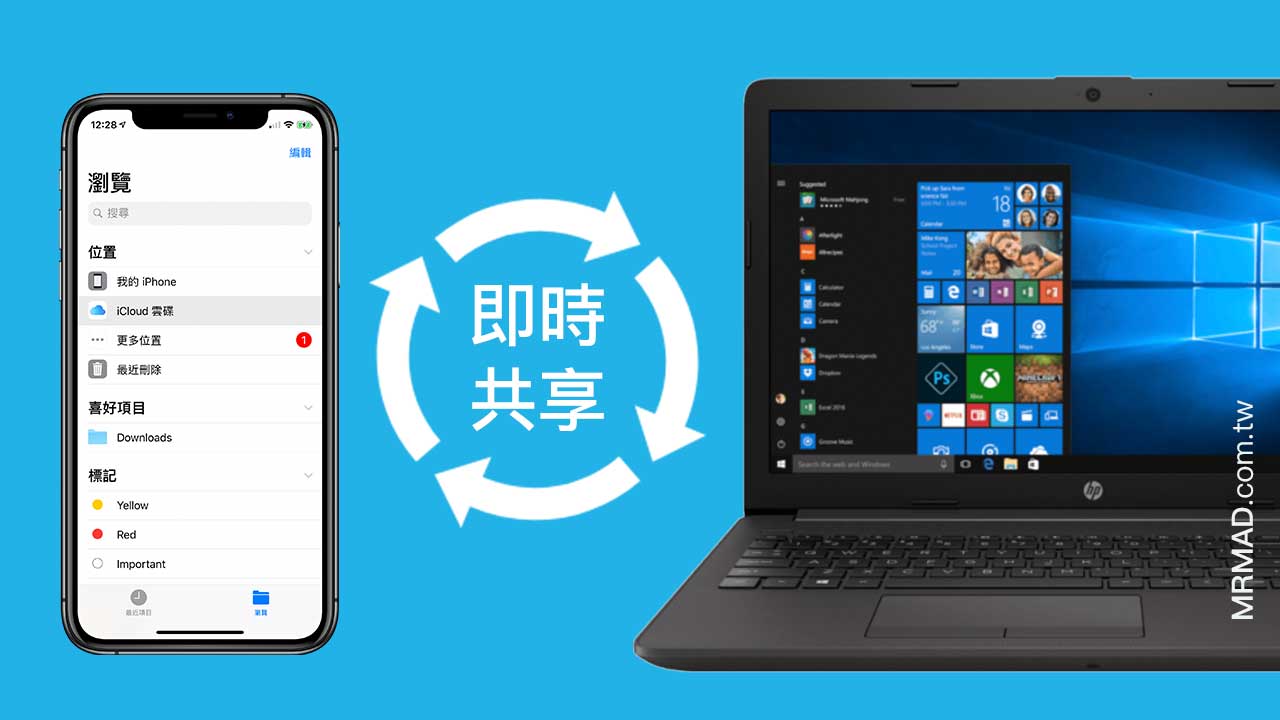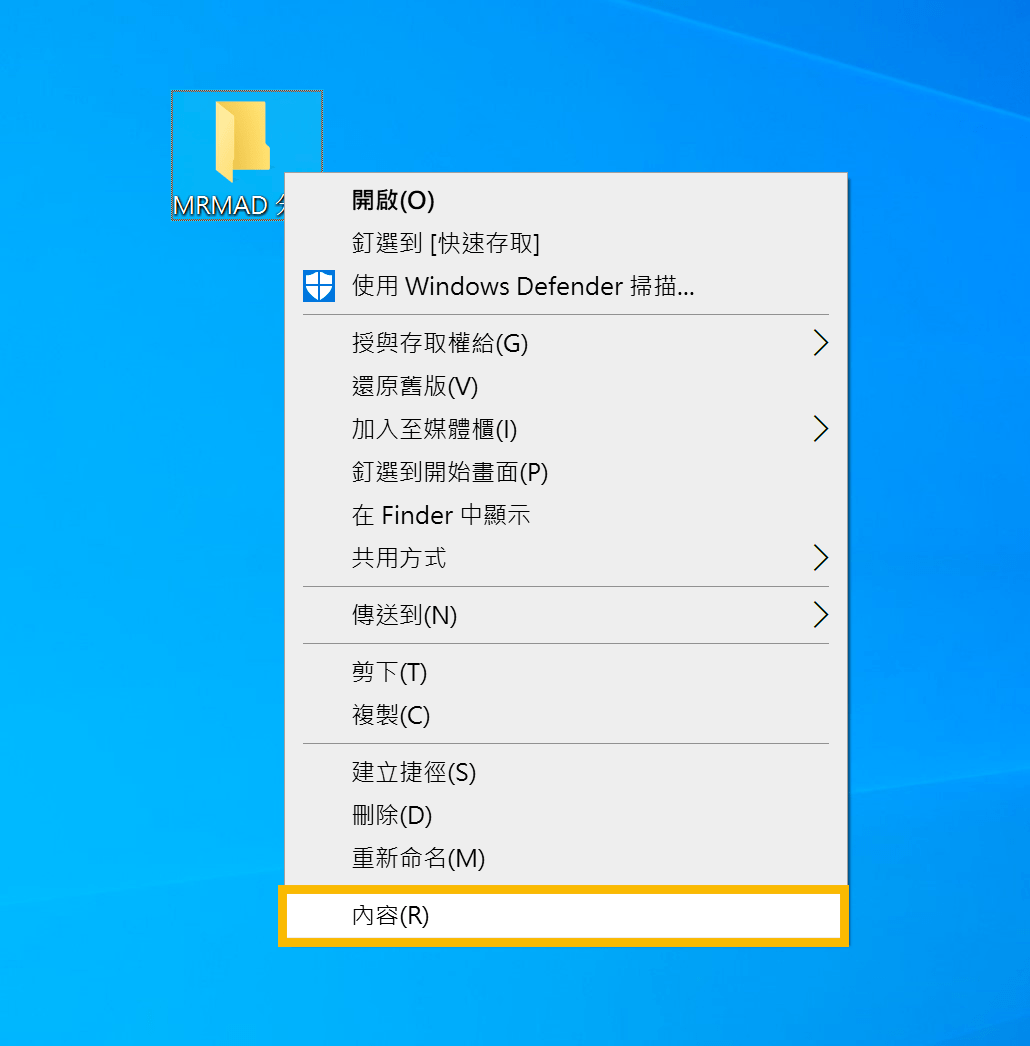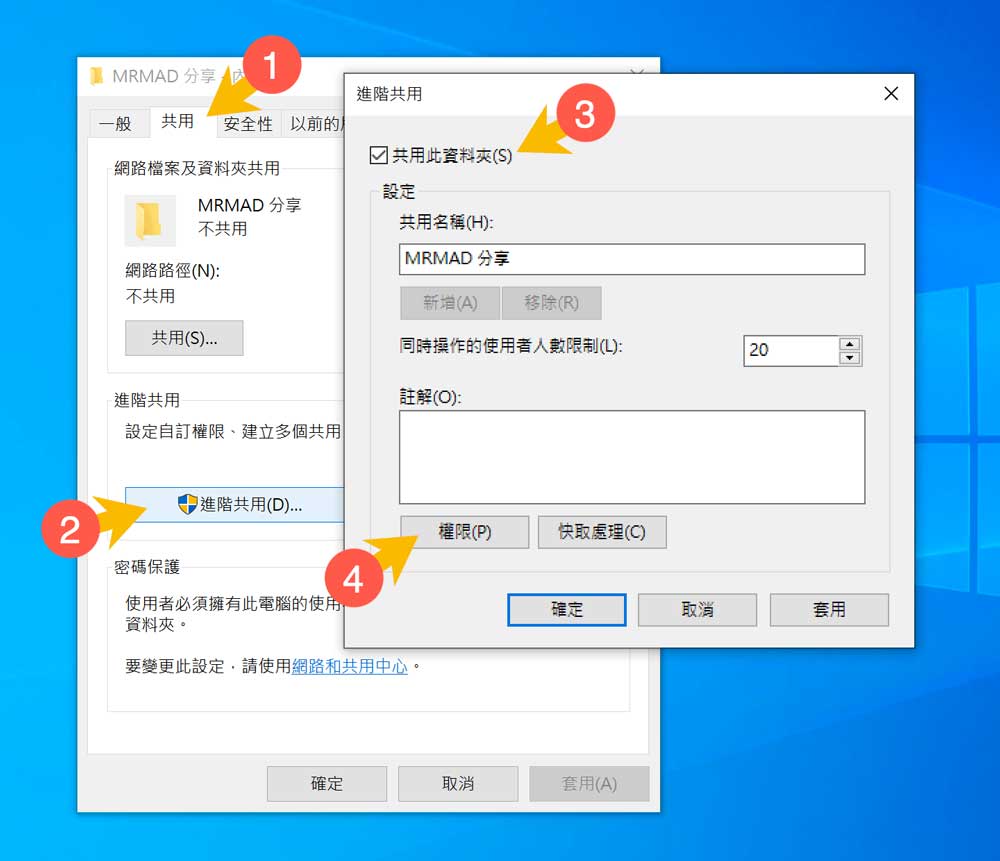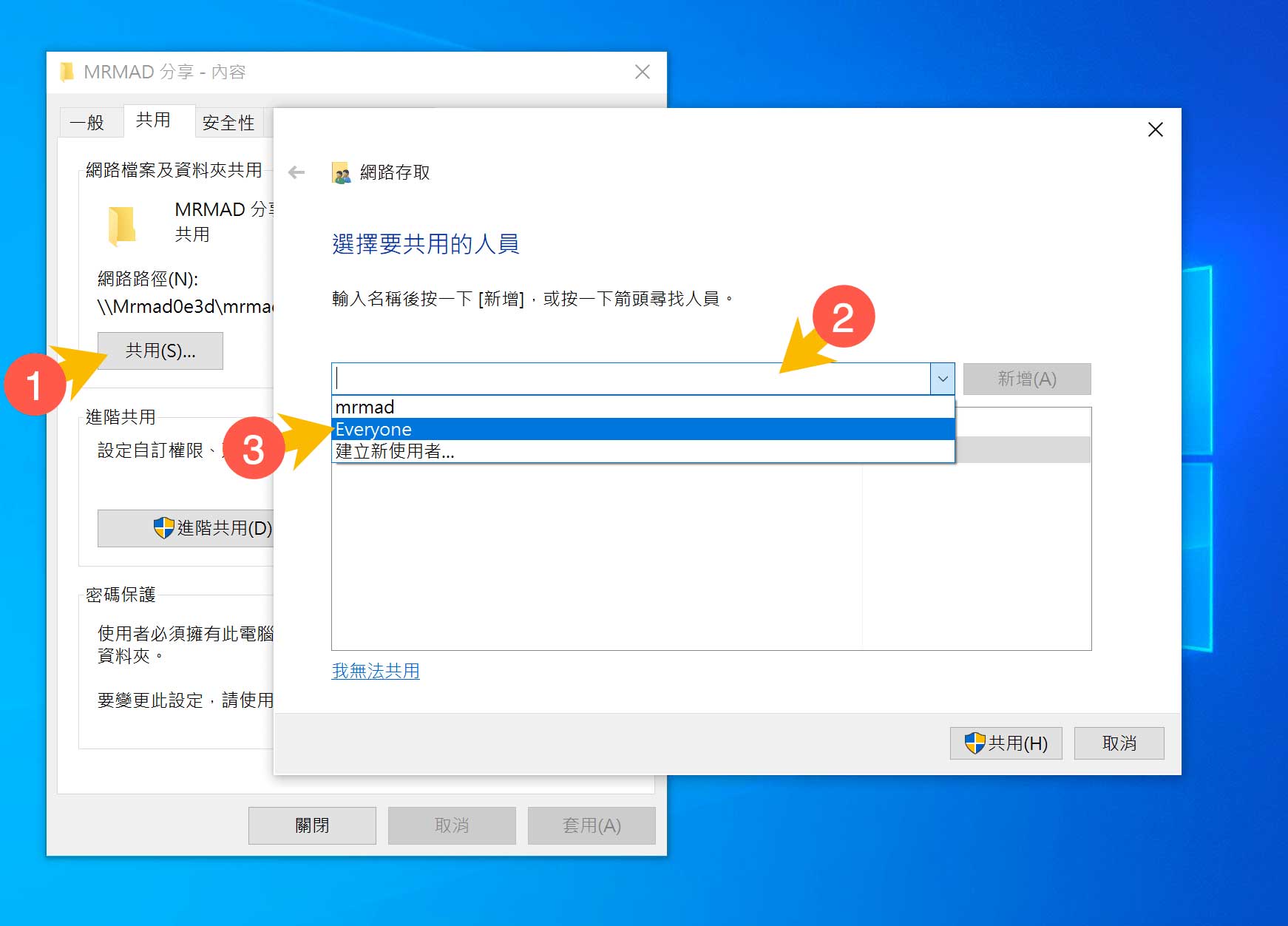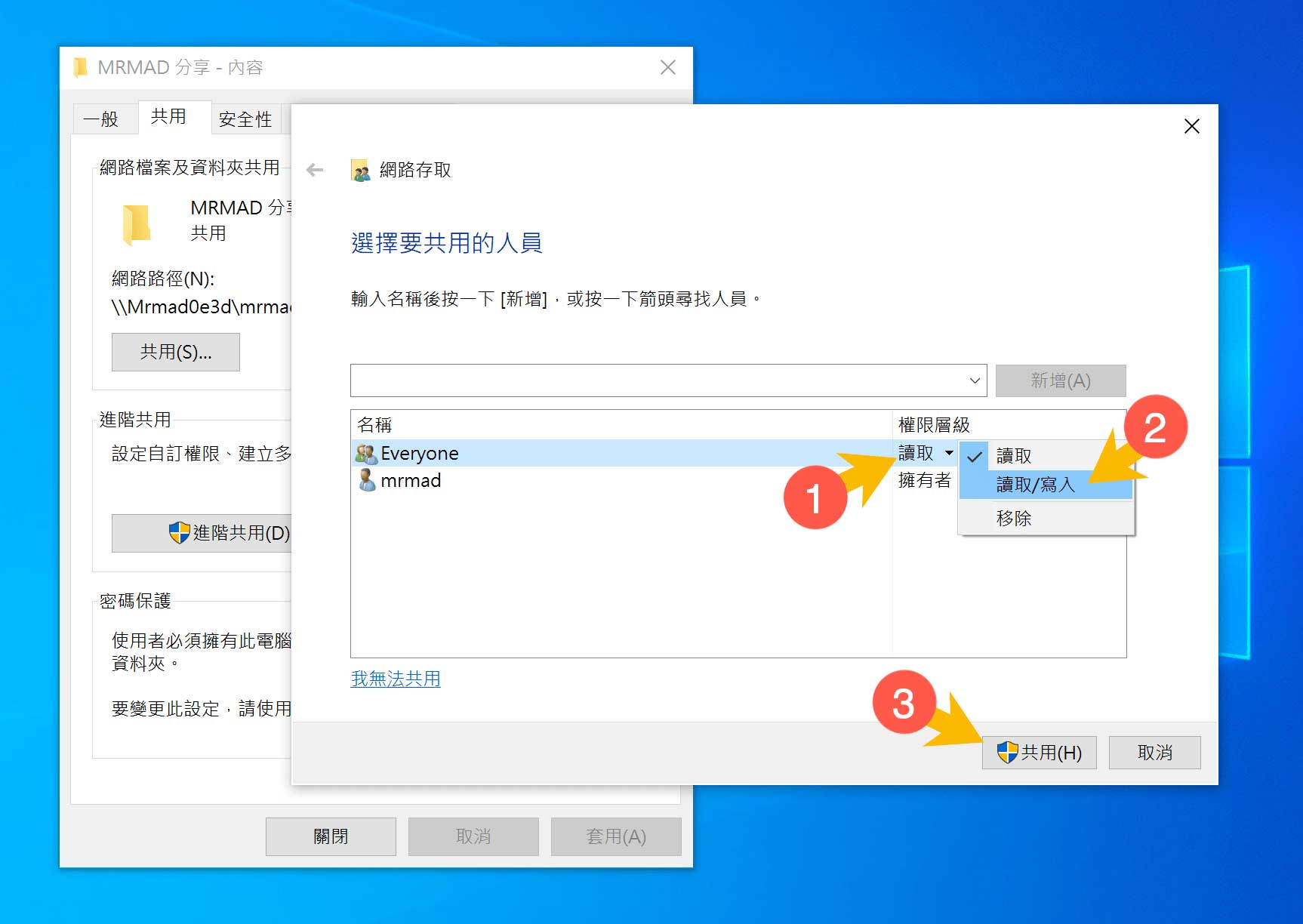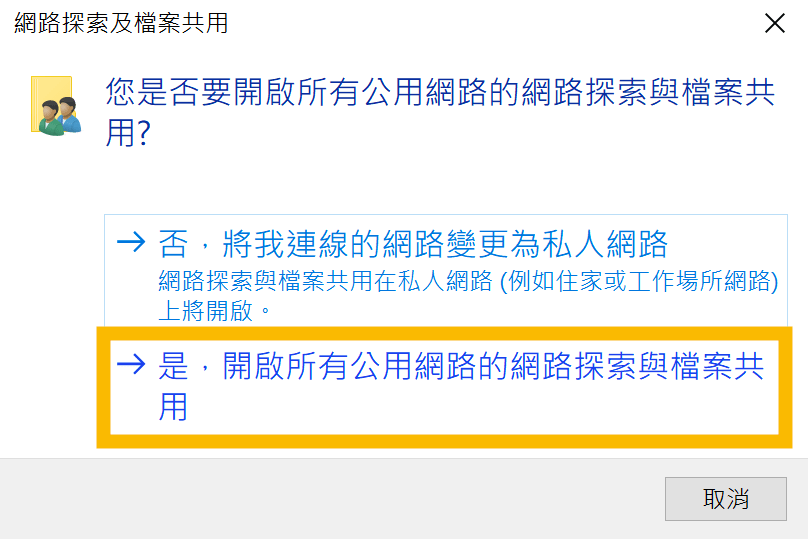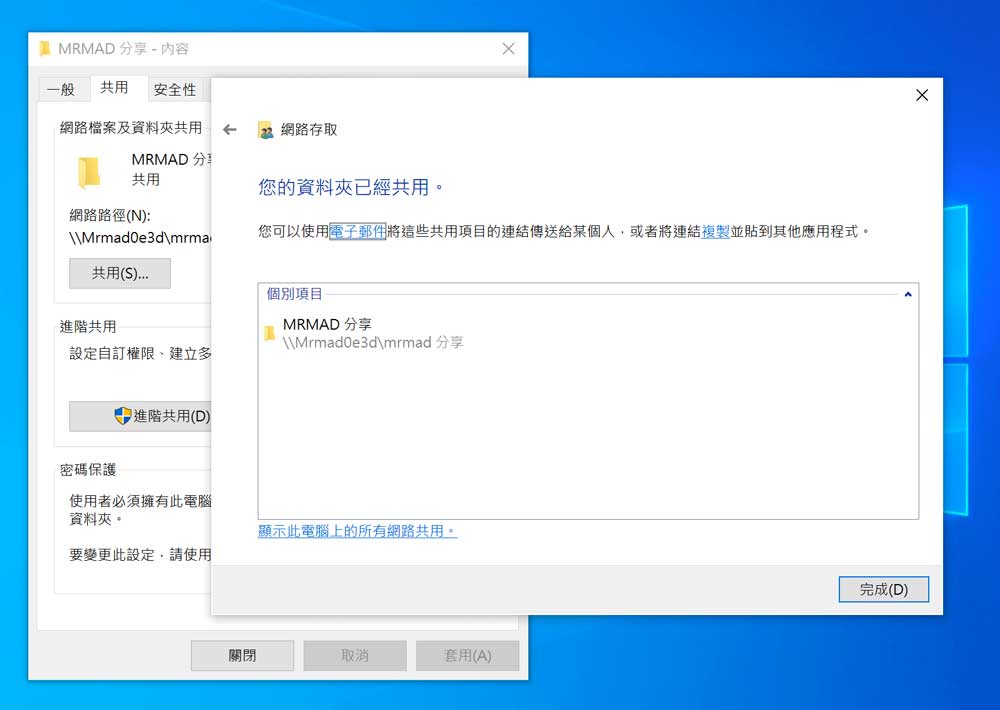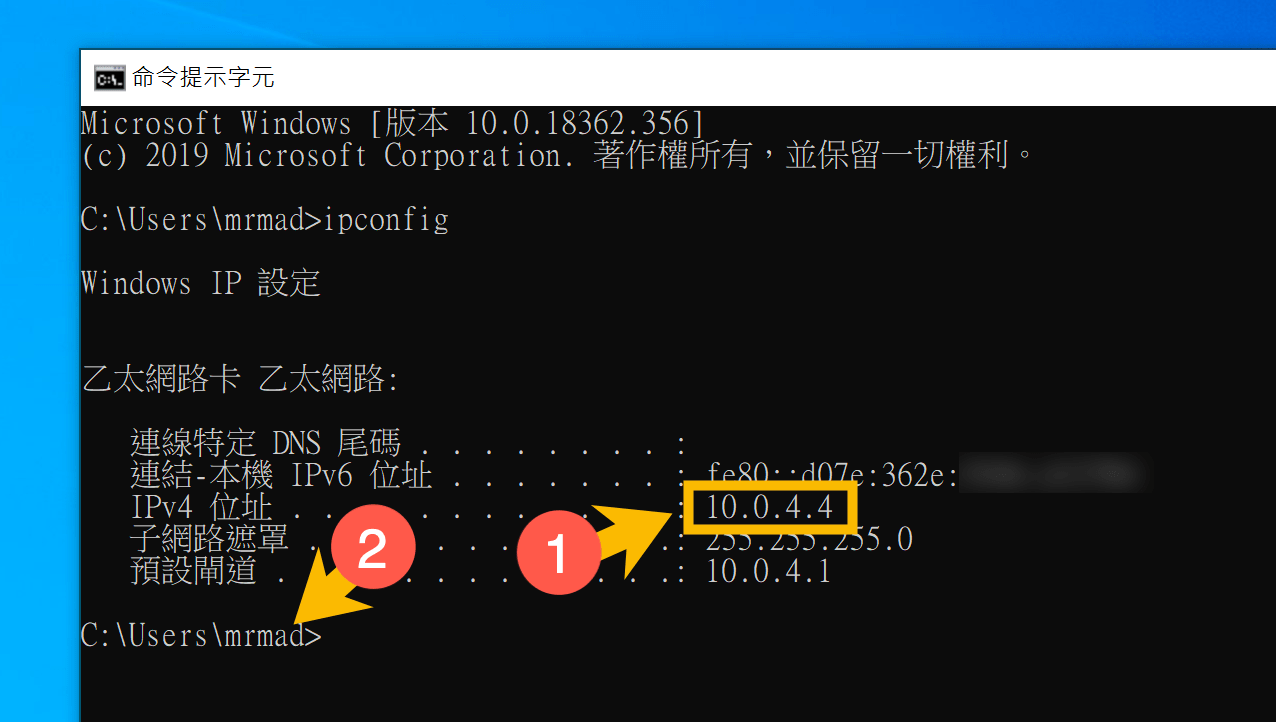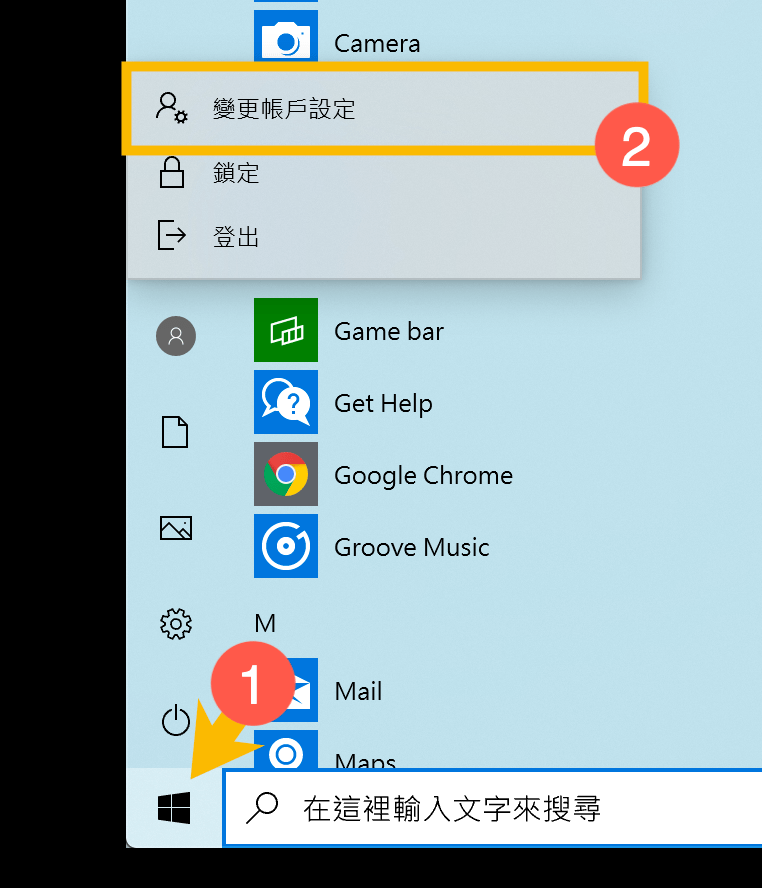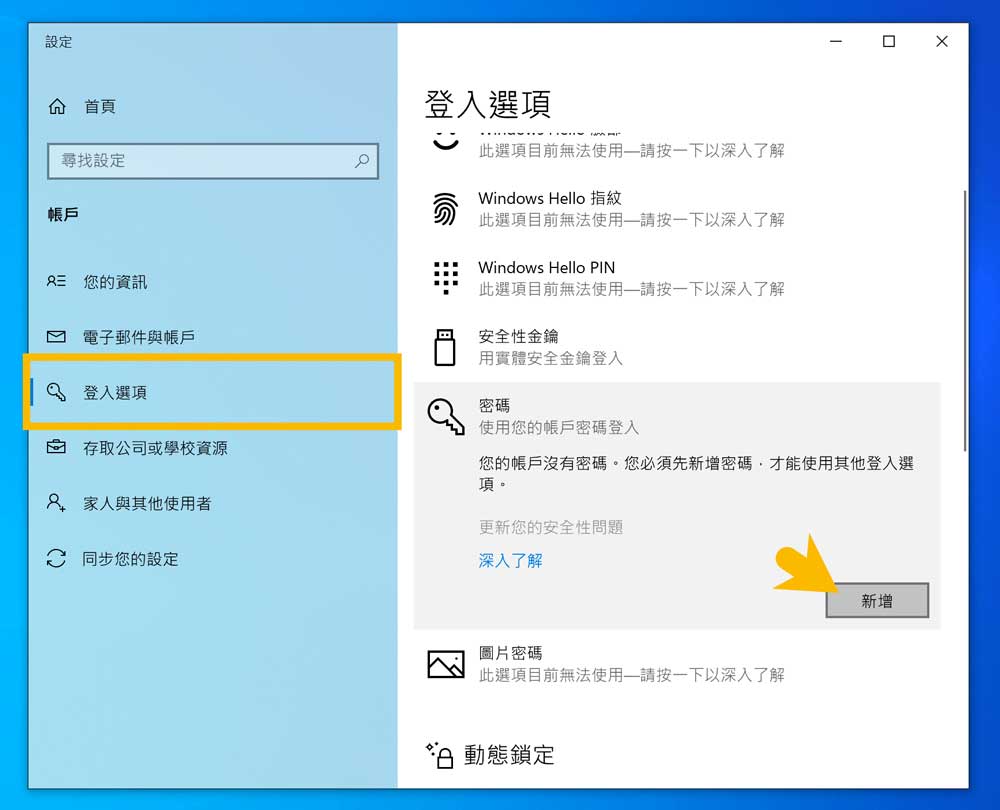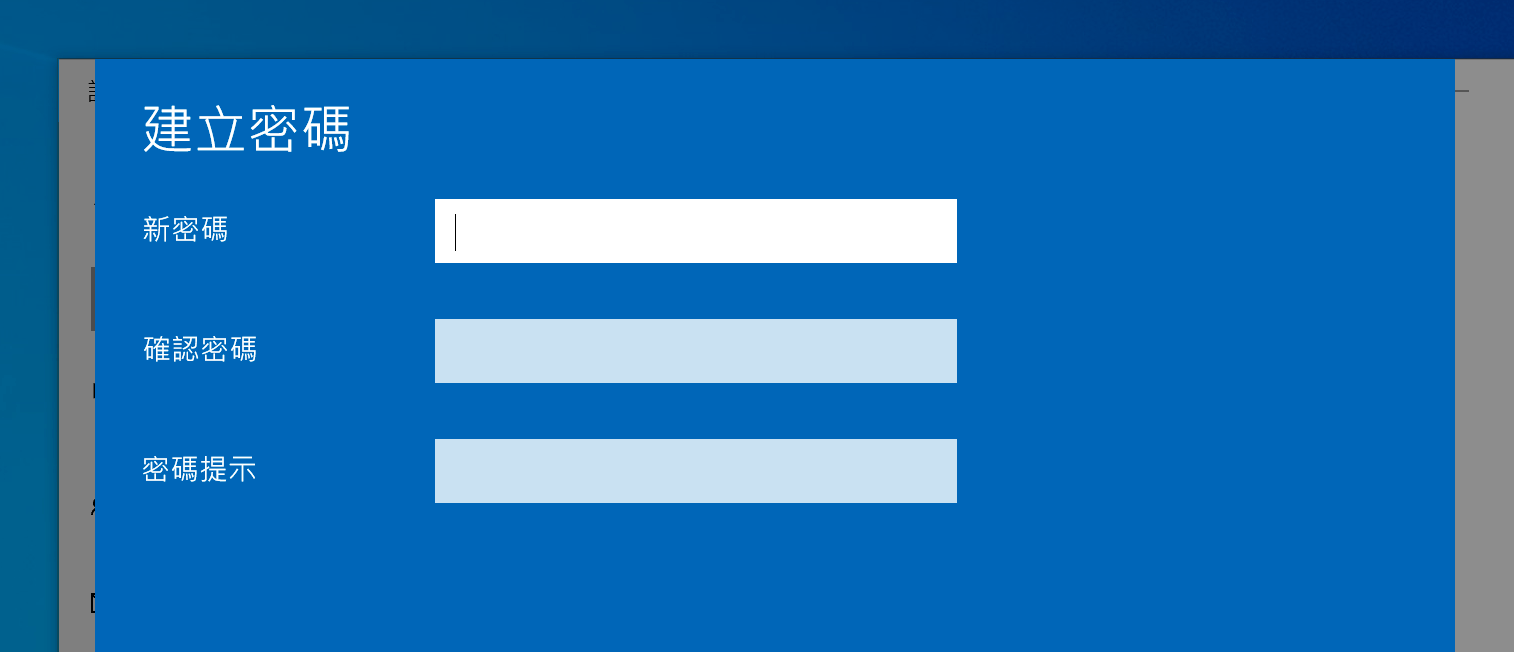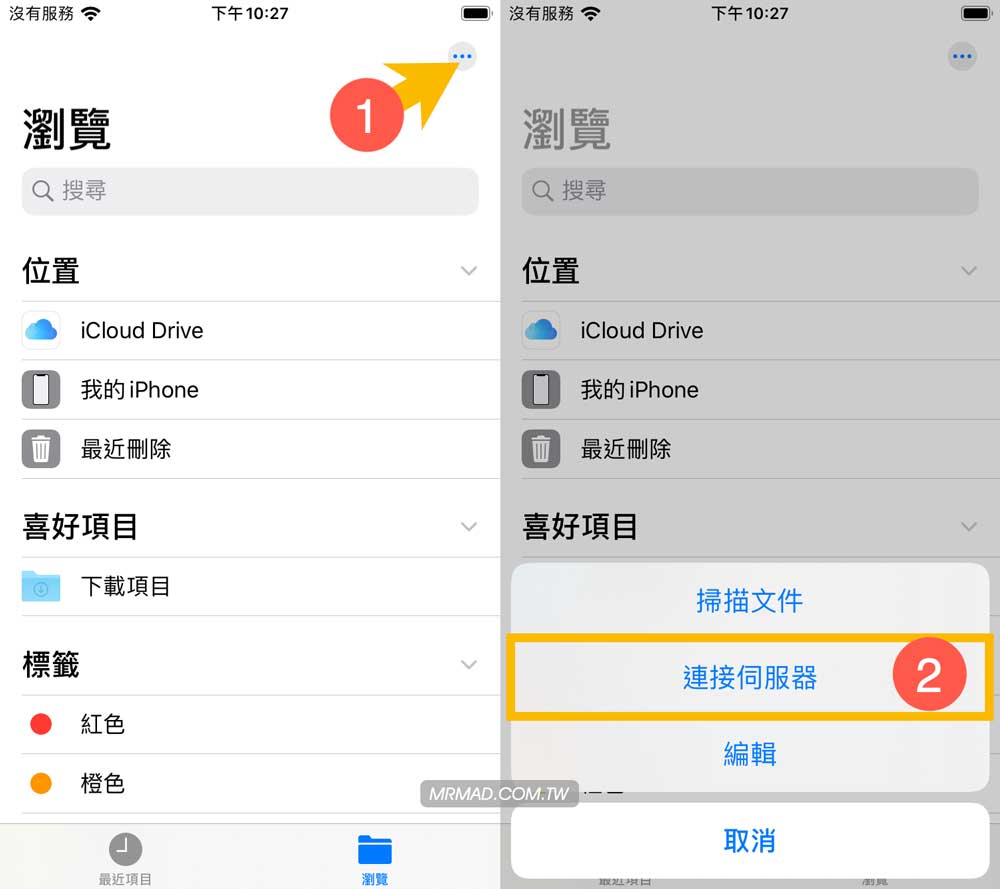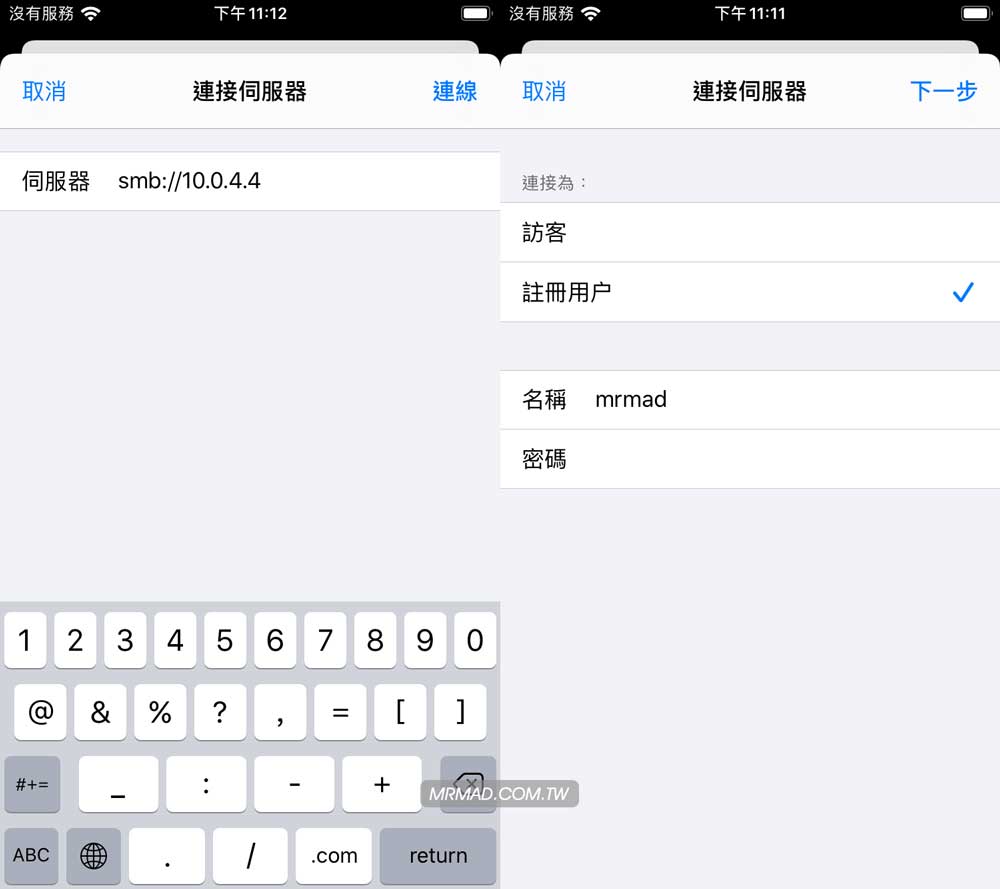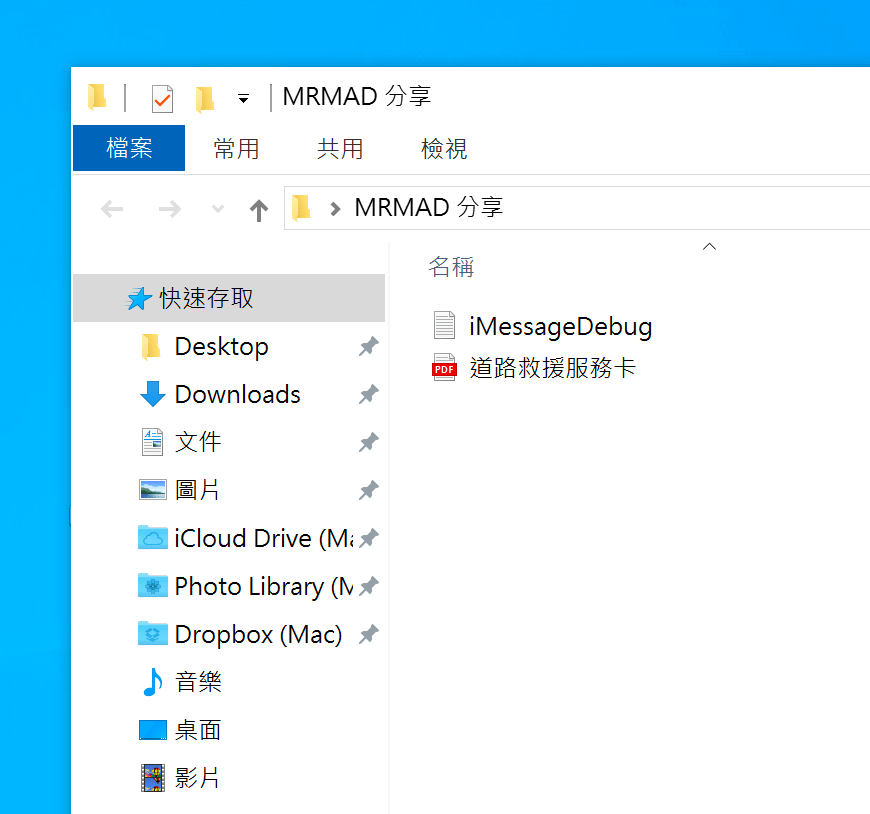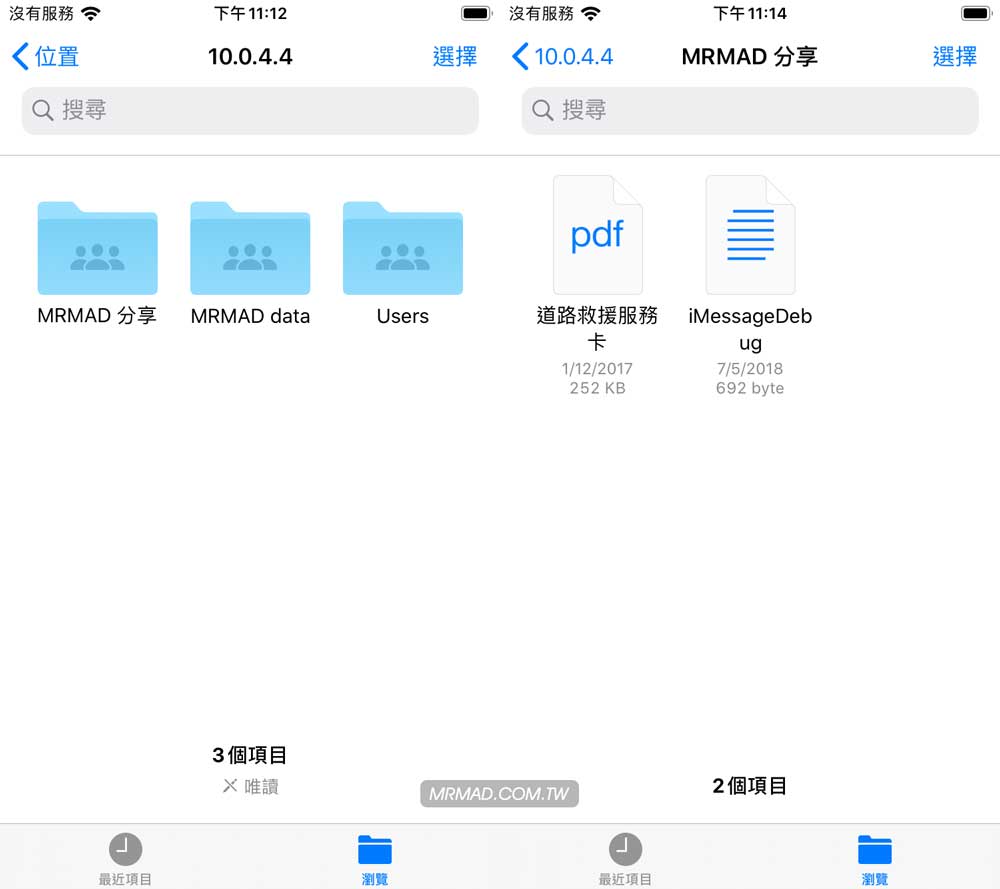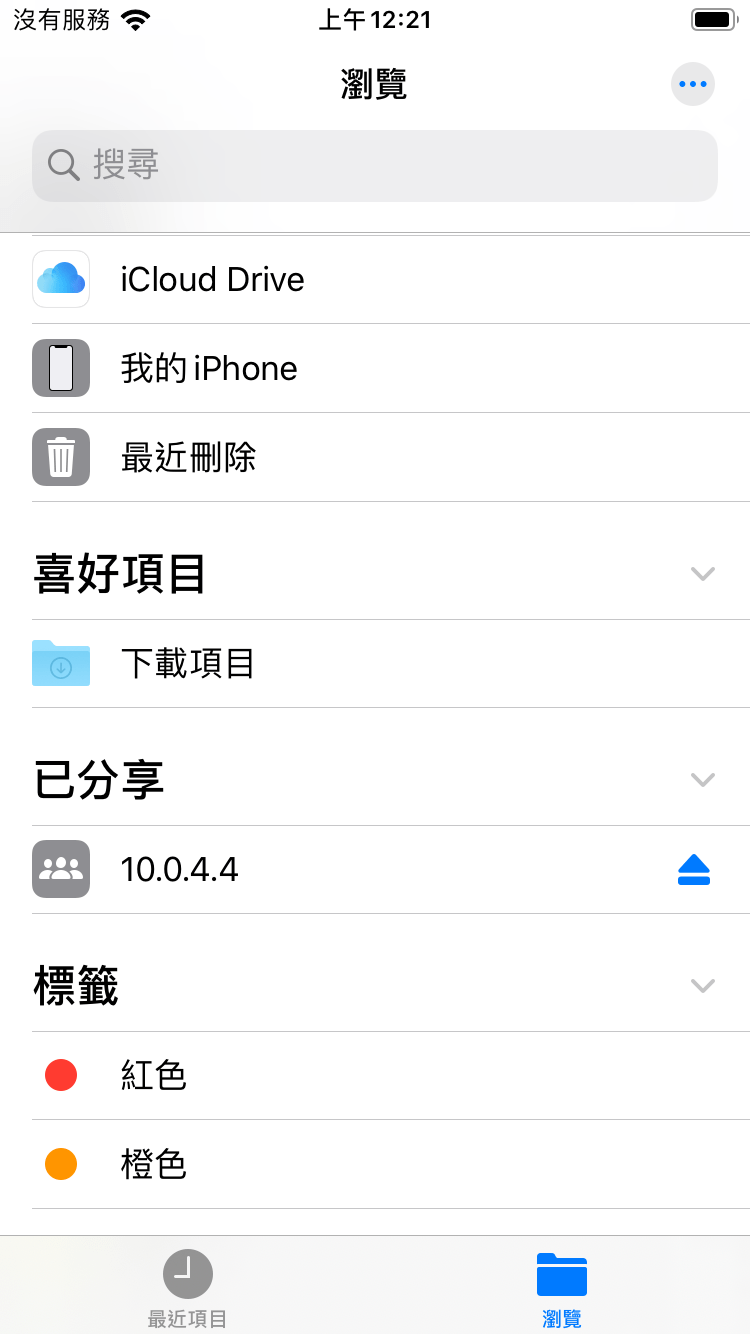| 超越AirDrop!Windows與iOS / iPadOS 互傳分享檔案技巧 | 您所在的位置:網(wǎng)站首頁(yè) › 蘋(píng)果ipa文件 › 超越AirDrop!Windows與iOS / iPadOS 互傳分享檔案技巧 |
超越AirDrop!Windows與iOS / iPadOS 互傳分享檔案技巧
|
想讓 Windows 和 iPhone 或 iPad 之間互相傳送檔案,可不能使用 AirDrop 方式來(lái)分享,導(dǎo)致 Windows 用戶如果想要將檔案丟入 iOS / iPadOS 內(nèi)會(huì)很令人頭痛,幸好 iOS 13 與 iPadOS 13 內(nèi)建文件 App 已經(jīng)支援 SMB 檔案伺服器連線,可以讓你在同一個(gè)網(wǎng)域內(nèi)無(wú)線替 iOS 和 Windows 互相分享檔案,完美解決 Windows 不支援 AirDrop 問(wèn)題。
? 本篇以 Windows 為教學(xué),如果是想要瞭解 Mac 作,可以透過(guò)另一篇「Mac 架設(shè)啟用 SMB 檔案伺服器技巧教學(xué),順便教你如何連線」來(lái)瞭解。 能讓 iPadOS 和 iOS 13 連入 Windows 資料夾有什麼好處?為什麼不直接使用 iCloud 比較快? 其實(shí)就是解決你不需要在花時(shí)間要讓電腦上多個(gè)檔案、影片等文件,還要想辦法透過(guò)其他媒介上傳到 iCloud、 Dropbox 、Google 雲(yún)端空間才能夠放入至 iOS 設(shè)備內(nèi),現(xiàn)在只要電腦開(kāi)啟 SMB 分享資料夾後,讓 iOS 設(shè)備直接透過(guò) SMB 協(xié)議連入,就可以在 iOS 設(shè)備上即時(shí)讀取電腦或NAS內(nèi)所共享的檔案資料,簡(jiǎn)單又快速,同時(shí)也解決 Windows 要和 iOS 設(shè)備分享問(wèn)題。 ? 透過(guò) Windows 分享 SMB 檔案資料夾步驟 1 在 Windows 上隨便開(kāi)啟一個(gè)要分享的資料夾,點(diǎn)擊資料夾右鍵選擇「內(nèi)容」。
? 步驟 2 切換至「共用」頁(yè)面,點(diǎn)選「進(jìn)接共用…」按鈕,並且將「共用此資料夾」勾選起來(lái),點(diǎn)擊「權(quán)限」。
將 Everyone 權(quán)限允許全勾選起來(lái),最後按下「確定」按鈕。
? 步驟 3 點(diǎn)選「共用…」按鈕,在選擇要共用的人員選單內(nèi)選擇「Everyone」來(lái)加入。
並且將 Everynoe 的權(quán)限層級(jí)改為「讀取/寫(xiě)入」,最後按下「共用」按鈕。
選擇「是,開(kāi)啟所有公用網(wǎng)路的網(wǎng)路探索與檔案共用」。
最後點(diǎn)擊「完成」,就能夠完成資料夾共用。
? 取得分享 IP 位置、帳號(hào)和密碼注意:需要讓 Windows 電腦和iOS裝置都在同一個(gè)WiFi底下。 直接按下鍵盤(pán)快捷鍵「Windows鍵+R」叫出命令提示字元,輸入「ipconfig」按下 Enter 鍵執(zhí)行,會(huì)看見(jiàn)乙太網(wǎng)路的 IPv4 位置,範(fàn)例為「10.0.4.4」記下來(lái),另外還要注意 Users 後面的那串英文字,這就是電腦的帳號(hào),範(fàn)例為「mrmad」,記住每臺(tái)電腦帳號(hào)會(huì)不同。
步驟 1 至於密碼就是電腦登入時(shí)候的密碼,如果沒(méi)有設(shè)定過(guò),建議可以點(diǎn)擊桌面最左下角Windows按鈕一下,點(diǎn)選左側(cè)「小人頭」>「變更帳戶設(shè)定」。
? 步驟 2 左側(cè)選擇「登入選項(xiàng)」,右側(cè)點(diǎn)擊一下「密碼」>「新增」。
? 步驟 3 並且建立密碼,輸入新密碼兩次和密碼提示後,就可以替這臺(tái)電腦建立好開(kāi)機(jī)密碼了!這組密碼等等連線會(huì)用到,請(qǐng)勿亂輸入。
? iOS / iPadOS 透過(guò) SMB 連入 Windows 共享資料夾特別注意只能支援 iOS 13 和 iPadOS 13 或更新版本,才能夠讓內(nèi)建檔案 App 支援 SMB 連線。 步驟 1 從 iOS / iPadOS 內(nèi)開(kāi)啟「檔案」App,點(diǎn)擊瀏覽右側(cè)「???」>「連結(jié)伺服器」。
? 步驟 2 輸入剛透過(guò)命令提示字元查到的 IPv4 位置,請(qǐng)輸入「smb://IP位置」(smb全都要小寫(xiě)),舉例像是剛查到的是 10.0.4.14 ,就直接輸入「smb://10.0.4.14」,最後按下右上角「連線」;再來(lái)選擇註冊(cè)用戶,並且填入名稱與密碼,這兩個(gè)資訊剛已經(jīng)告訴大家怎麼查了,就直接填入吧!輸入完成按下右上角「下一步」即可連上 Windows 資料夾。
? 步驟 3 回到 Windows 上,將想要分享檔案直接丟入剛剛分享的資料夾內(nèi)。
? 步驟 4 回到 iOS / iPadOS 裝置上,點(diǎn)擊分享資料夾進(jìn)入,就可以看見(jiàn)這些檔案了!而且是即時(shí)看見(jiàn)分享資料夾內(nèi)檔案,也可以直接讀取,是不是很方便?
? 看起來(lái)步驟這麼多,那後續(xù)會(huì)不會(huì)又要再?gòu)念^設(shè)定一次?其實(shí)只要設(shè)定過(guò)一次後,之後就不需要在設(shè)定了,後續(xù)在「檔案」App的瀏覽清單中,就可以看見(jiàn)已分享的 SMB 位置,只要點(diǎn)進(jìn)去就可以馬上讀取 Windows 分享的檔案嚕!
以上教學(xué)大家已經(jīng)學(xué)會(huì)了嗎?如果已經(jīng)學(xué)會(huì),那可以再麻煩請(qǐng)將這篇分享給更多人一起了解。 另外在底下來(lái)有更多 iOS 13 相關(guān)新功能與技巧,推薦大家一起先了解,後續(xù)升級(jí)後就比較容易上手 兩臺(tái) iOS 13 設(shè)備靠近即可和共享音樂(lè),不過(guò)僅支援這幾款裝置 iOS 13 靜音模式更好看了!風(fēng)格全新打造設(shè)計(jì)更直覺(jué) iOS 13 解禁200MB 限制,教你一鍵解除 App Store 行動(dòng)網(wǎng)路限制 iOS 13 新功能懶人包:加入黑暗模式、蘋(píng)果登入加強(qiáng)隱私、優(yōu)化速度等新功能 iOS 13 替 HomePod 加入全新配對(duì)方法,直接掃描頂端 LED 燈就可配對(duì) iOS 13 蘋(píng)果地圖新功能教學(xué):搶先教你用街景服務(wù) Look Around 和收藏景點(diǎn) iOS 13最佳化電池充電是什麼?能減少循環(huán)和防止電池老化功能 iPhone 能自動(dòng)拒接「未顯示號(hào)碼」騷擾電話了!教你在 iOS 13 設(shè)定技巧 iPad 和 iPhone 讀取 USB 隨身碟支援度測(cè)試,實(shí)測(cè) iOS 13、iPadOS 支援格式 iPad 連結(jié)滑鼠設(shè)定攻略技巧大公開(kāi),支援 iOS 13 和 iPadOS 以上其他人也在看: UTM SE iOS教學(xué):用iPhone 虛擬機(jī)安裝Windwos 系統(tǒng)技巧 【Retroman教學(xué)】iPhone NES模擬器遊戲下載到設(shè)定紅白機(jī)遊戲方式 iPhone工程模式如何進(jìn)入?教你查詢4G/5G行動(dòng)訊號(hào)強(qiáng)度和數(shù)值 iPadOS 19改版將更像macOS,3大主打生產(chǎn)與多工重點(diǎn)一覽 【PairDrop教學(xué)】iPhone傳檔案到電腦Win和Android免費(fèi)互傳工具 Safari ChatGPT搜尋引擎設(shè)定教學(xué)!一鍵連接AI搜尋效率翻倍 想了解更多Apple資訊、iPhone教學(xué)和3C資訊技巧,歡迎追蹤 瘋先生FB粉絲團(tuán)、 訂閱瘋先生Google新聞、 Telegram、 Instagram以及 訂閱瘋先生YouTube。 |
【本文地址】